2018 PEUGEOT 108 bluetooth
[x] Cancel search: bluetoothPage 158 of 180

10
Velg A/V.
Neste gang tenningen slås på, husker
systemet siste lyd- eller mediekilde som
ble brukt. Den rattmonterte MODE
-knappen
kan brukes for å gå direkte til neste
mediekilde, som er tilgjengelig hvis kilden
er aktiv.
Se på en video
Av sikkerhetshensyn og førerens
kontinuerlige oppmerksomhet, er det
kun mulig å se en video når bilen står
stille og tenningen er slått på: Så snart
bevegelsen fortsetter, stopper videoen.
Miracast-funksjonen krever en kompatibel
smarttelefon og applikasjoner.
Aktiver Miracast Wi-Fi i
systemet.
Aktiver deling av Wi-Fi-tilkoblingen på
smarttelefonen.
Det anbefales a
prioritisere USB-tilkobling
ved bruk av Miracast-videofunsjonen.
Sett inn en enhet for å spille av filer i
PAL- eller
NTSC-standard i
USB-kontakten eller en lyd-/
videoledning i
aux-kontakten.
Trykk på Configuration . Velg Connection
i systemet.
Velg Connect Miracast
Under prosedyren vises flere skjermbilder om
tilknytningen til visse funksjoner
Godta for å starte og fullføre tilkoblingen. For å fjerne enheten trykker du på
pauseknappen for å stoppe videoen,
og tar deretter enheten ut av USB-
eller aux-kontakten.
Informasjon og tips
Audiosystemet leser filer med endelsene:
».wma,» Ver7 og Ver8 med flytrate mellom
48
og 192 Kbps og Ver9 med en rate mellom
48
og 320 Kbps.
».aac,» med flytrate mellom 16
Kbps og
320
Kbps.
».mp3 - MPEG1» med flytrate mellom 32
og
320
Kbps og ».mp3 - MPEG2» med en rate
mellom 8
til 160 Kbps.
Samplingsfrekvensene som støttes er 11, 22,
44
og 48 KHz.
Bruk kun USB-nøkler med FAT32-format (File
Allocation Table).
Valg av kilde
Trykk på Audio source for å vise
lydkilder rullerende (FM, AM, DAB,
USBBluetooth, A/V).
Velg USB .
ELLER
Bruk deretter avspillingsinnstillingene nederst
på skjermen. Videospiller
Koble til mobilenheten med en lyd/videokabel
som er egnet til avspilling av filer i PAL- eller
NTSC-format.
Berøringsskjerm 7 tommer
Page 159 of 180

11
For å unngå playback eller display-problemer,
anbefales det å opprette filnavn som har
mindre enn 20 tegn og uten å bruke spesialtegn
(for eksempel » » ?.; ù).
Systemet støtter bærbare USB Mass
Storage-spillere eller Apple
® ved USB
portene. En adapterkabel følger ikke med.
Administrasjon av enheten foretas via
audiosystemets kontroller.
Andre enheter som ikke kjennes igjen
av systemet ved tilkobling, må kobles til
AUX-kontakten ved hjelp av en jack-kabel
(følger ikke med).
Systemet kan alternativt spille lydfiler via
Bluetooth
®-systemet og USB porten.
Det anbefales å bruke USB-kabelen til det
bærbare apparatet.
Lyd st rø m min g
Strømming gjør det mulig å spille
av telefonens musikkfiler via bilens
høyttalere. Koble til telefonen: se avsnittet «
Telefon»,
deretter « Bluetooth ».
Velg profilen Connect all (Koble til alle) eller
Connect as audio player (Koble til som
lydspiller).
Hvis avspillingen ikke starter automatisk, kan
det være nødvendig å starte avspillingen fra
telefonen.
Betjening skjer fra den bærbare enheten eller
ved å benytte knappene til audioanlegget.
Når du er tilkoblet i strømmemodus, anses
telefonen å være en mediekilde.
Det anbefales å aktivere « Repetisjon» på
Bluetooth-enheten.
Tilkobling av Apple®-
enheter
Styringen gjøres via audiosystemet. Koble Apple
®-apparatet til USB-kontakten ved
hjelp av en tilpasset kabel (følger ikke med).
Avspillingen starter automatisk. Inndelingene som er tilgjengelige, tilhører
den tilkoblede eksterne spilleren (artister/
album/genre/spor/spillelister/lydbøker/
podcaster).
Standard-klassifikasjon er etter artist.
For å endre aktiv kategorisering, gå til
øverste nivå i
menyen og velg ønsket
kategorisering (for eksempel spilleliste) og
bekreft. Gå deretter til ønsket spor.
Det kan hende at programversjonen
til lydsystemet ikke er kompatibel med
generasjonen til din Apple
®-enhet.
Telefon
Koble til en Bluetooth®-
telefon
Av sikkerhetsgrunner og fordi dette krever
full oppmerksomhet fra førerens side, skal
alle tilkoblinger av Bluetooth-mobiltelefon
til radioens handsfree-sett utelukkende
utføres når bilen står i
ro.
.
Berøringsskjerm 7 tommer
Page 160 of 180

12
Aktiver telefonens Bluetooth-funksjon, og påse
at den er «synlig for alle» (konfigurasjon av
telefonen).Trykk på Audio source for å vise
den rullerende visningen av av
lydkilder.
Velg Bluetooth audio .
Velg Configuration Bluetooth
Velg arkfanen Legg til på systemet.
En standbyskjerm med Bluetooth
systeminnstillinger og en standard Bluetooth
PIN vises.
Når den er registrert, velges systemnavnet på
din telefon. Hvis dette ikke lykkes, anbefales det å
deaktivere og deretter aktivere telefonens
Bluetooth-funksjon på nytt.
Tast inn PIN på telefonen og aksepter deretter
tilkoblingen (avhenger av telefon).
Systemet viser at tjenestene som skal brukes
på enheten er: Telephone og Audio player.Systemet tilbyr å koble til telefonen:
-
som Connect all ,
-
som Connect as telephone (håndfrisett,
kun telefon)
-
som Connect as audio player (strømming:
trådløs telefon spiller lydfiler).
Velg Telephone for å endre
tilkoblingsvalg.
velg fanen Telephone/message
configuration .
Velg Connect the telephone .
Velg telefonen i
listen.
Foreta valg.
Trykk på OK for å bekrefte.
I Bluetooth-konfigurasjonen kan to enheter
kobles til i
telefonmodus samtidig.
Du kan også koble til flere enheter
i
audiomodus, men kun én enhet kan
spille. Tjenestene som er tilgjengelige, er
avhengig av nettet, SIM-kortet og
kompatibiliteten med Bluetooth-enhetene
som brukes. Se telefonens instrukser og
hør med din nettverksleverandør for å
finne ut hvilke tjenester du har tilgang til.
Profiler kompatible med systemet er: HFP,
O P P, P B A P, A 2 D P, A V R C P, M A P.
Automatisk ny tilkobling
Når tenningen skrus på, vil den siste telefonen
som ble tilkoblet før tenningen ble brutt,
tilkobles automatisk, så sant denne funksjonen
ble aktivert under samkjøringsprosedyren (se
forrige sider).
Tilkoblingen bekreftes med visning av en
melding og navnet på telefonen.
Styring av tilkoblede
telefoner
Denne funksjonen muliggjør til- eller
frakobling av en ekstern enhet, samt
sletting av en tilkobling.
Trykk på Telefon
Berøringsskjerm 7 tommer
Page 161 of 180
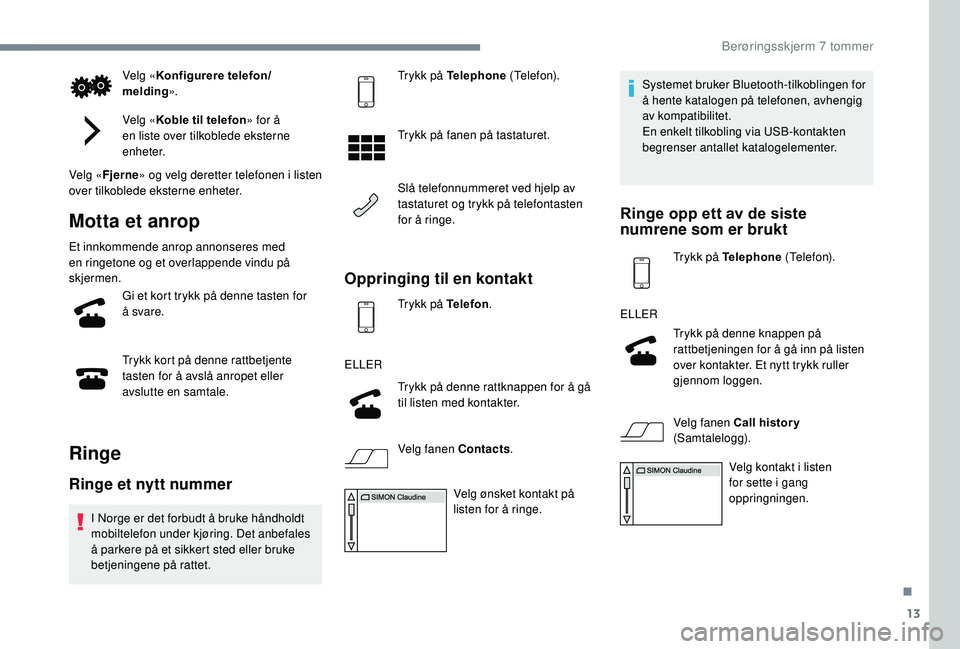
13
Velg «Konfigurere telefon/
melding ».
Velg « Koble til telefon » for å
en liste over tilkoblede eksterne
enheter.
Velg « Fjerne » og velg deretter telefonen i
listen
over tilkoblede eksterne enheter.
Motta et anrop
Et innkommende anrop annonseres med
en ringetone og et overlappende vindu på
skjermen.
Gi et kort trykk på denne tasten for
å svare.
Trykk kort på denne rattbetjente
tasten for å avslå anropet eller
avslutte en samtale.
Ringe
Ringe et nytt nummer
I Norge er det forbudt å bruke håndholdt
mobiltelefon under kjøring. Det anbefales
å parkere på et sikkert sted eller bruke
betjeningene på rattet. Trykk på Telephone
(Telefon).
Trykk på fanen på tastaturet.
Slå telefonnummeret ved hjelp av
tastaturet og trykk på telefontasten
for å ringe.
Oppringing til en kontakt
Trykk på Telefon .
ELLER Trykk på denne rattknappen for å gå
til listen med kontakter.
Velg fanen Contacts .
Velg ønsket kontakt på
listen for å ringe. Systemet bruker Bluetooth-tilkoblingen for
å hente katalogen på telefonen, avhengig
av kompatibilitet.
En enkelt tilkobling via USB-kontakten
begrenser antallet katalogelementer.
Ringe opp ett av de siste
numrene som er brukt
Trykk på Telephone
(Telefon).
ELLER Trykk på denne knappen på
rattbetjeningen for å gå inn på listen
over kontakter. Et nytt trykk ruller
gjennom loggen.
Velg fanen Call histor y
(Samtalelogg).
Velg kontakt i
listen
for sette i
gang
oppringningen.
.
Berøringsskjerm 7 tommer
Page 162 of 180

14
Styring av kontakter/filer
Trykk på Telefon
Velg «Konfigurere telefon/
melding ».
Velg « Konfigurere kontakter/
samtalehistorikk ».
Velg:
-
«Automatisk overføring »
for automatisk over føring av
kontakter fra din smarttelefon
eller telefon.
-
«Oppdatere telefonkontakter »
for å oppdatere listen med
ko n t a k t e r.
-
«Sortere kontakter etter » for
å sortere etter fornavn eller
etternavn.
-
«Legg til favoritter » for å legge
til favoritter i
systemlisten.
-
«Fjerne favoritter » for å fjerne
favoritter fra systemlisten.
Ringetone
Trykk på Telefon Velg «
Konfigurere telefon/
melding ».
Velg « Konfigurere lyd » for å vise
listen med lydkilder.
Du kan justere melodi og volum for
ringetonen som spilles.
Styring av meldinger
Trykk på Telefon .
Trykk på konvolutten i øvre felt for å
vise listen over meldinger.
Velg meldingen du vil lese.
Velg Previous eller Next for å gå forover eller
bakover på listen.
Trykk på telefonknappen for å ringe
til kontakten.
Velg Quick Message for å lese og sende
meldingene eller redigere dem.
Tr y k k By default for å gå til meldingene som
skal endres. Trykk på denne knappen for å
redigere og endre eksisterende
tekst, og bekreft med OK.
Når du mottar en melding (med smarttelefonen
tilkoblet), vises et vindu på skjermen, slik
at du kan velge Read (Les) eller Ignore
(Ignorer), eller ringe kontakten ved å trykke på
telefonknappen.
Tilgang til Messages avhenger av
smarttelefonens kompatibilitet og det
installerte systemet.
Avhengig av smarttelefonen kan tilgangen
til meldingene være langsom.
Tjenestene som er tilgjengelige, er avhengig
av nettet, SIM-kortet og kompatibiliteten
med Bluetooth-enhetene som brukes.
Sjekk brukerveiledningen for smarttelefonen
og forhør deg med tjenesteleverandøren om
hvilke tjenester som er tilgjengelige for deg.
Berøringsskjerm 7 tommer
Page 163 of 180

15
På Apple-spillere må du aktivere
Notifications (Varsler) for å vise
meldingene i
systemet.
Trykk på appen Settings (Innstillinger),
deretter Bluetooth .
Styring av e-post
Trykk på Telefon.
Trykk på konvolutten i øvre felt for å
vise listen over e-poster.
Velg e-posted du vil lese.
Velg Previous eller Next for å gå forover eller
bakover på listen. I listen over tilkoblingene
trykker du på
informasjonsknappen som
svarer til navnet på bilens
system, og aktiverer deretter
Notifications
(Varsler).
Velg Quick Message for å lese og sende
meldingene eller redigere dem.
Tr y k k By default for å gå til meldingene som
skal endres. Trykk på denne knappen for å
redigere og endre eksisterende
tekst, og bekreft med OK.
Når du mottar en e-post (med telefonen
tilkoblet), vises et vindu der du kan velge Read
eller Ignore .
Tilgang til Email avhenger av
smarttelefonens kompatibilitet og det
installerte systemet.
Avhengig av smarttelefonen kan tilgangen
til e-posten være langsom.
Konfigurasjon
Systemoppdatering
Slik utfører du systemoppdatering:
Last ned systemoppdateringene fra
merkets nettsted.
Du finner følgende:
-
E
n oppdatering for system med DAB
(Digital Audio Broadcasting) radio.
-
E
n oppdatering for system uten DAB
(Digital Audio Broadcasting) radio. Følg disse tre trinnene for å installere en
systemoppdatering:
-
G
jør klar en USB-enhet.
-
L
ast ned oppdateringen.
-
I
nstaller oppdateringen.
Gjør klar en USB- enhet
Bruk en USB-enhet, ikke en
masselagringsenhet (telefon eller
mediespiller).
For å beskytte systemet må du ikke bruke
en USB-hub.
For å oppdatere systemet må du ha en USB-
enhet som oppfyller følgende:
-
U
SB-enheten må være tom.
-
U
SB-enheten må ha 8 GB med ledig plass.
-
B
ruk bare USB-enheter med FAT32-format
(File Allocation Table).
-
I
kke lås USB-enheten og kontroller at den
kan lagre filer.
Du er nå klar til å laste ned en oppdatering til
USB-enheten.
Last ned en oppdatering
F Last ønsket oppdatering.
F V elg ønsket oppdatering og kopier den til
USB-enheten.
.
Berøringsskjerm 7 tommer
Page 168 of 180

20
Vanlige spørsmål
Telefon, Bluetooth®
SPØRSMÅLSVA RLØSNING
Jeg får ikke koblet til Bluetooth-telefonen. Bluetooth-telefonen kan være deaktivert eller usynlig.-
K
ontroller at Bluetooth-telefonen er aktivert.
-
S
jekk i telefonens innstillinger at den er
«synlig for alle».
Bluetooth-telefonen er ikke kompatibel med
systemet. Du kan sjekke telefonens kompatibilitet på
www.peugeot.no (tjenester).
CarPlay
® og Android Auto virker ikke. CarPlay® og Android Auto kan få problemer
med å aktiveres hvis USB-ledningene er av
dårlig kvalitet. Bruk autentiske USB-ledninger for å sikre
kompatibilitet.
Det høres ingen lyd fra den tilkoblede
Bluetooth-telefonen. Lyden avhenger både av systemet og
telefonen.Øk eventuelt lydstyrken til audiosystemet til det
maksimale, og øk om nødvendig lydstyrken til
telefonen.
Støy i
omgivelsene påvirker kvaliteten på
telefonsamtalen.
Reduser støyen fra omgivelsene (lukk vinduene,
senk styrken på ventilasjonen, senk hastigheten e.l.).
Kontaktene er oppført i alfabetisk rekkefølge. E nkelte telefoner tilbyr visningsalternativer.
Avhengig av hvilke innstillinger som er
valgt, kan kontaktene over føres i
en spesiell
rekkefølge. Endre visningsinnstillingene for kontaktlisten
på telefonen.
Systemet mottar ikke SMS-er. Bluetooth-modusen på din telefon tillater ikke
sending av SMS-meldinger til systemet.
Berøringsskjerm 7 tommer
Page 169 of 180

21
USB, bærbar enhet
SPØRSMÅLSVA RLØSNING
Ventetiden etter å ha satt inn en USB-pinne er
lang. Når en ny minnepinne settes inn, leser
systemet først bestemte data (kataloger, tittel,
artist osv.). Dette kan ta alt fra noen sekunder
til noen minutter.Begrens antallet undermapper i
filstrukturen på
minnepinnen.
Visse informasjonstegn i
mediet som avspilles,
vises ikke på korrekt måte. Audiosystemet har ikke støtte for alle typer
tegn.Bruk standardtegn for å navngi lydspor og
mapper.
Avspilling av strømming starter ikke. Den tilkoblede enheten starter ikke automatisk
avspillingen.Start avspillingen fra enheten.
Navn på spor og spilletid vises ikke på
lydstrømmeskjermen. Bluetooth-profilen tillater ikke over føring av
denne informasjonen.
.
Berøringsskjerm 7 tommer